oluşturmak için çok çeşitli seçenekler kullanabiliriz. E-posta hesap. En popüler ikisi olan Gmail ve Outlook gibi sağlayıcılar var, ancak ilginç olabilecek başka alternatifler de var. Bu hizmet türünde, e-postalarımız, üzerinde gerçek bir kontrole sahip olmayacağımız üçüncü taraf bir sunucuda barındırılacaktır. Ancak kendi e-posta sunucumuzu oluşturmak için bir seçenek var. Windows. hakkında konuşacağız hMailServer seçeneği ve nasıl çalıştığının yanı sıra Thunderbird.

Neden kendi posta sunucunuz var?
Gerçekten ne kullanacağınızı merak ediyor olabilirsiniz için kendi e-posta sunucunuz . Gerçek şu ki, bu seçenekle e-postalar üzerinde tam kontrole sahip olacaksınız. Aldığınız veya gönderdiğiniz herhangi bir e-postayı daha iyi yönetebileceksiniz. Sizinkinden başka bir sunucuda barındırılmayacaktır.
Avantajlardan biri, yararlanabilecek olmanızdır. sunucunun daha fazla işlevi . İlgi alanlarınıza göre yapılandırabilecek, gerekirse alanı artırabilecek, kullanılabilirliği geliştirmek için kullanılabilecek özellikler ekleyebileceksiniz, vb. Gmail gibi bir seçenekle sınırlı kalmayacaksınız, buna adapte olmanız gerekecek teklifler.
Güvenlik kendi posta sunucunuzu kullanmak için başka bir nedendir. Bu durumda, yapılandırmanın ihtiyacınıza ve kullanacağınız işlevlere göre yeterli olduğundan emin olabileceksiniz. E-postalarınız, bir sızıntının olabileceği ve yanlış ellere geçebileceği üçüncü taraf bir sunucuda ifşa edilmeyecektir.
Kısacası, kendi posta sunucunuzu oluşturmak bize sahip olmamızı sağlayacaktır. daha iyi özellikler ve geniş seçeneklere sahiptir. Güvenlik ve esneklik her zaman mevcut olacaktır.
Windows'ta hMailServer nasıl kullanılır
Windows'ta hMailServer'ı kullanmaya başlamak için yapmamız gereken ilk şey, Web sitesi ve uygulamayı indir . Orada indirme bölümüne gitmeli ve mevcut olan en yenisini indirip kurmalıyız. Ücretsiz bir programdır ve süreci otomatik olarak başlatacaktır.
Seçmelisin tam kurulum seçeneği, ekranda görünen iki seçeneği işaretleyin. Bu hızlı bir işlemdir, bu nedenle bir sonraki pencereye geçmek uzun sürmez.
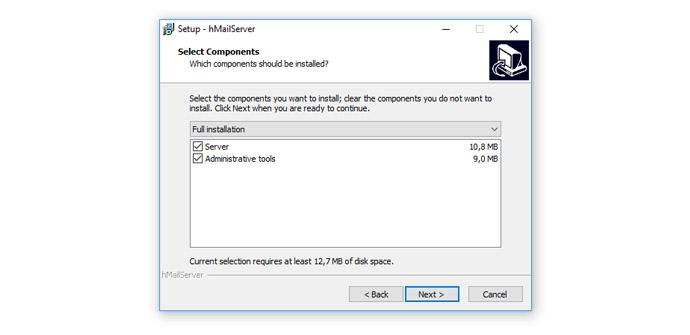
Kurulum işlemi sırasında bizden bir soru istendiğini göreceğiz. başlamak için şifre . Bu böyledir, çünkü sunucuyu oluşturmak için yönetici izinlerine ihtiyacınız vardır, bu nedenle işleme devam etmek için şifreyi koymamız ve İleri'ye tıklamamız gerekecek.
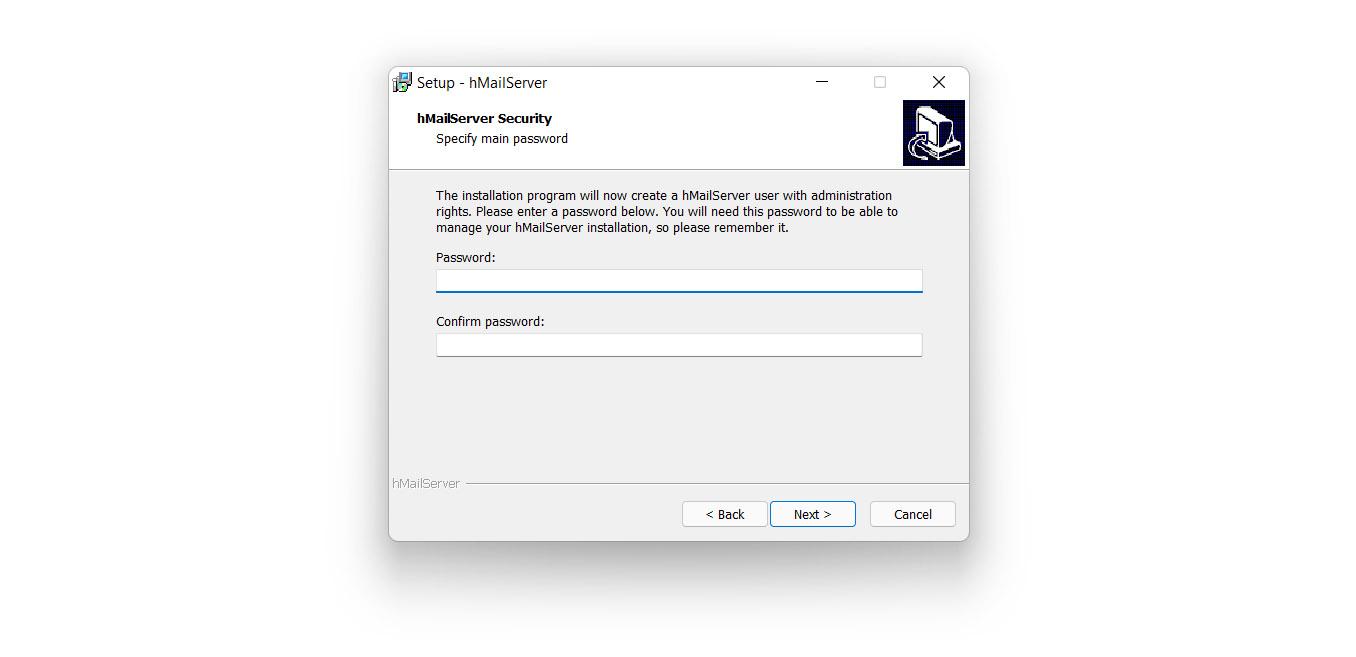
Bitirdikten sonra uygulamayı çalıştırabiliriz. Normalde, ekipmanımızın özelliklerine bağlı olarak birkaç saniyeden fazla sürmez. Bitirdik ve uygulayabiliriz. Aşağıdaki resimde göreceğimiz gibi bir pencere açılacaktır. Yapmalısın Bağlan'a bas .
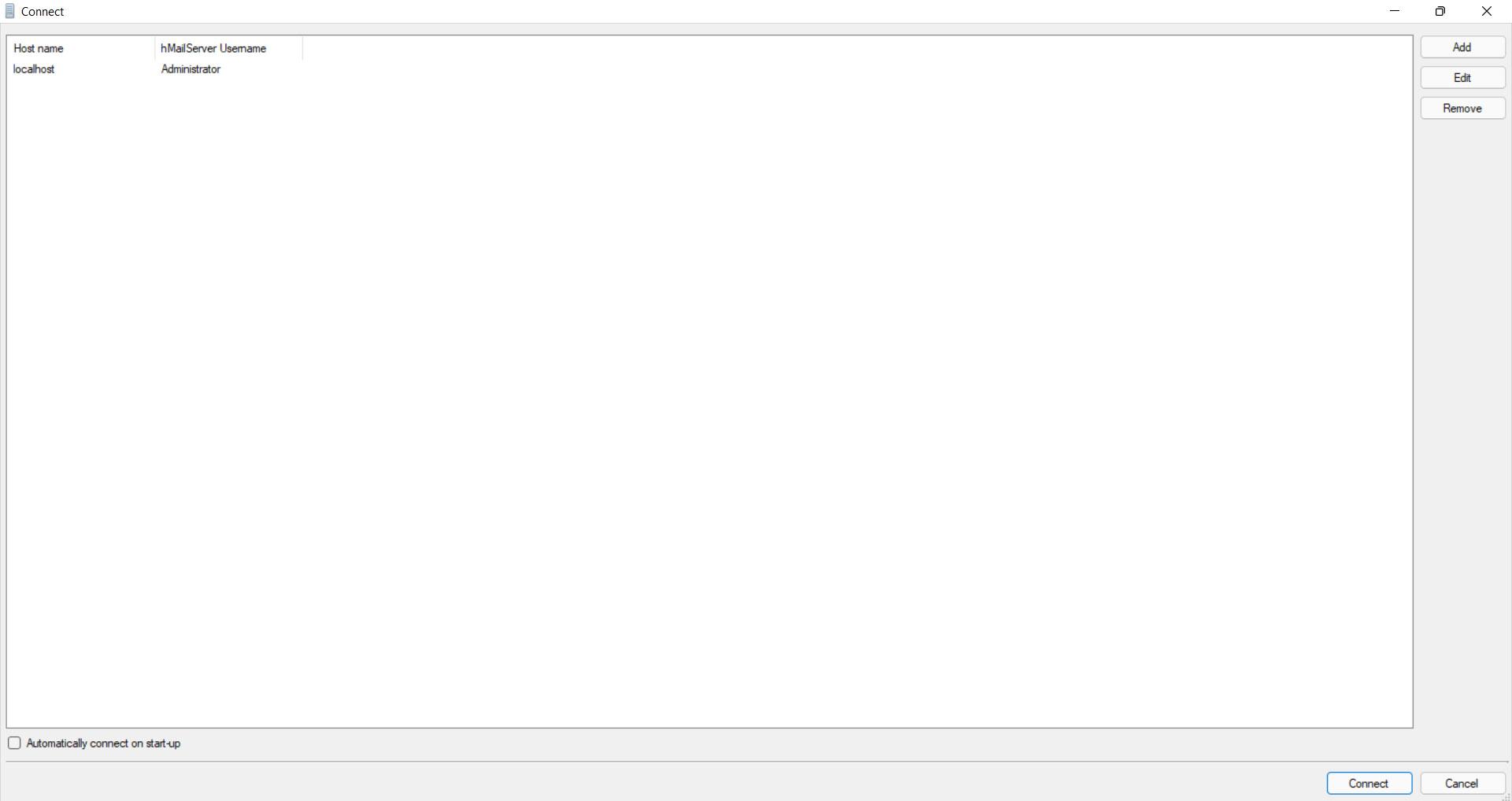
Connect'i verdiğimizde ve daha önce yapılandırdığımız şifreyi koyduğumuzda yeni bir pencere açılacaktır. verebiliriz Yeni bir alan oluşturun ve istediğimiz ismi koy. E-postaların maksimum boyutu, imza vb. gibi farklı parametreleri de yapılandırın.
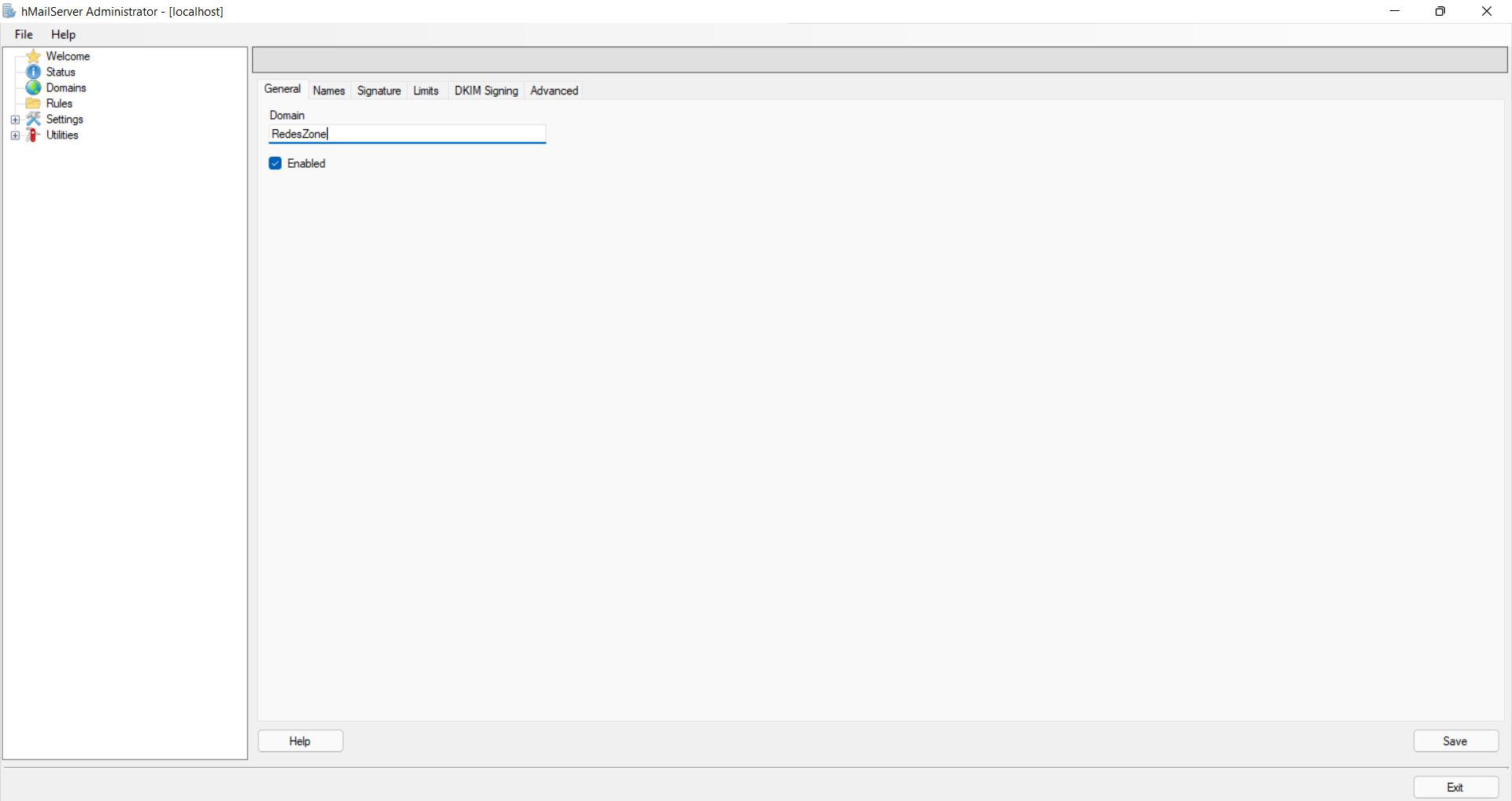
Bizim durumumuzda bu makaleye koyduğumuz isim oluşturulduktan sonra, Hesaplar . Soldaki menüde görünür. Orada Add veriyoruz ve doldurmamız gereken farklı alanlar çıkacak. İstediğimiz bir isim ve bir dizi kural koyabiliriz. Bir üst düzey alan adına önceden erişimimiz olmalıdır ve DNS çalışması için ayarlar.
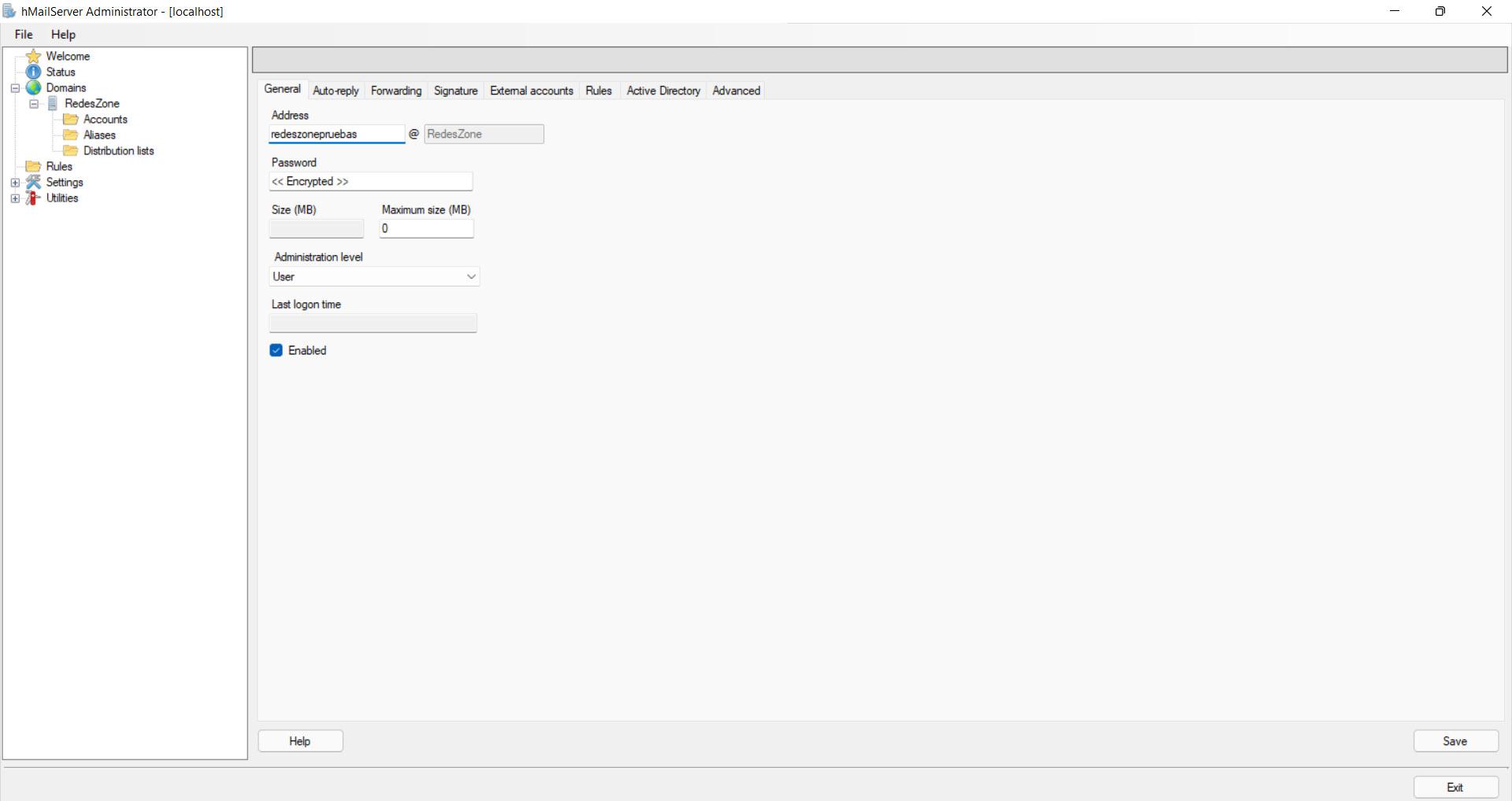
Solda görünen Protokoller bölümünde, üzerine tıklamanız gerekir. SMTP ve e-posta teslimi . Orada localhost'u Yerel ana bilgisayarın adı olarak koymanız gerekir.
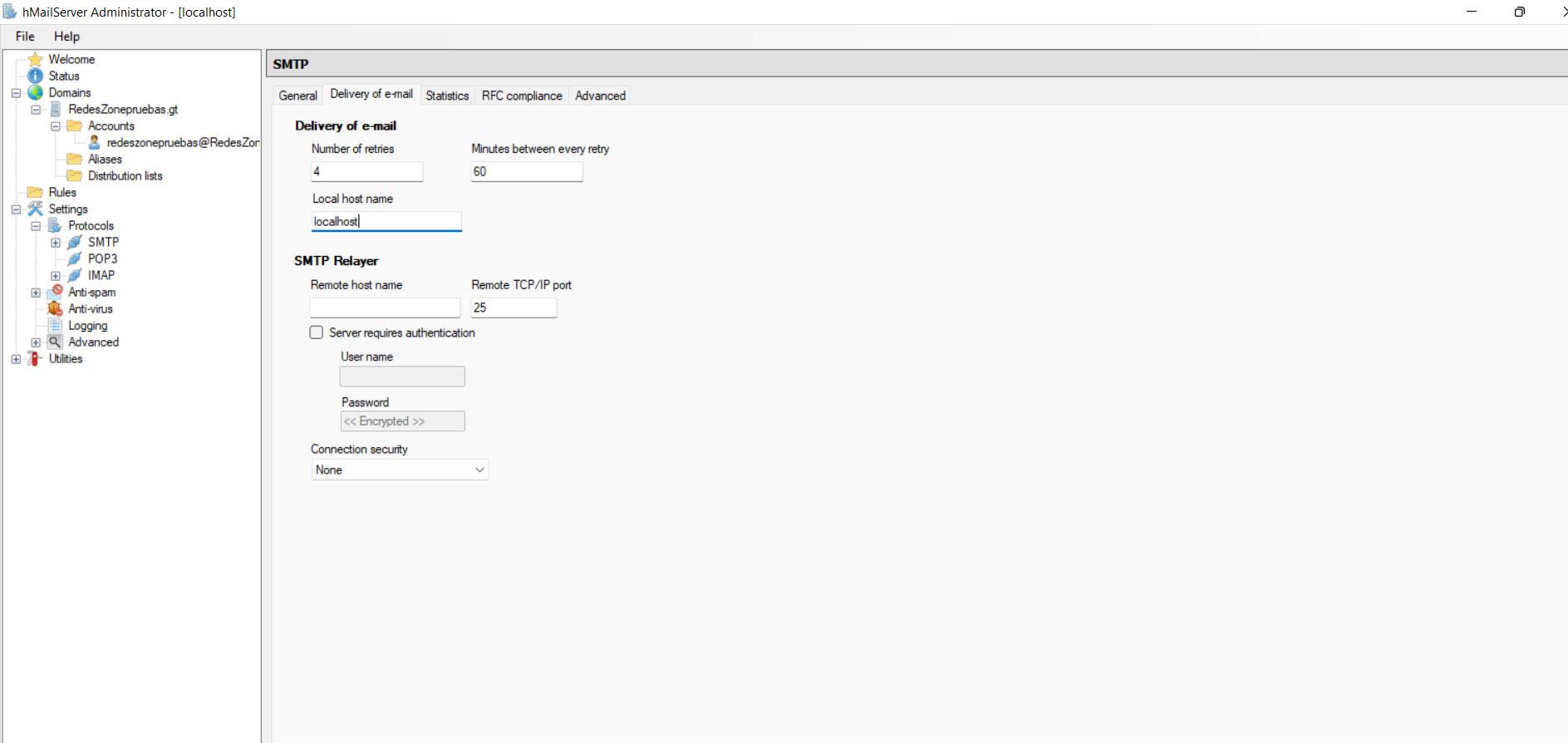
İstenmeyen e-posta filtresi koymak, e-postaların kaydedileceği yeri ayarlamak vb. gibi farklı seçenekler mevcuttur. Seçenekler çok çeşitlidir ve bunları ilgi alanlarınıza göre değiştirebilirsiniz.
Thunderbird ile hesap kurun
Açıkladığımız adımları yaptıktan sonra, ihtiyacımız olacak. Thunderbird istemcisi . Orada e-posta hesabını yapılandırabiliriz ve bunun için uygulamayı indirmeniz gerekir. onların yanına gitmemiz gerekecek Web sitesi ve mevcut en son sürümü indirin.
Gerekli adıma girdikten sonra sunucunun hostname olması gerekiyor. localhost hMailServer'da bu şekilde etkinleştirilir. Bu programın konfigürasyonuna bağlı olarak, IMAP portuna 143, SSL/TLS üzerinden IMAP'e 993 ve SMTP portu için 465 veya 587 koymamız gerekecek.
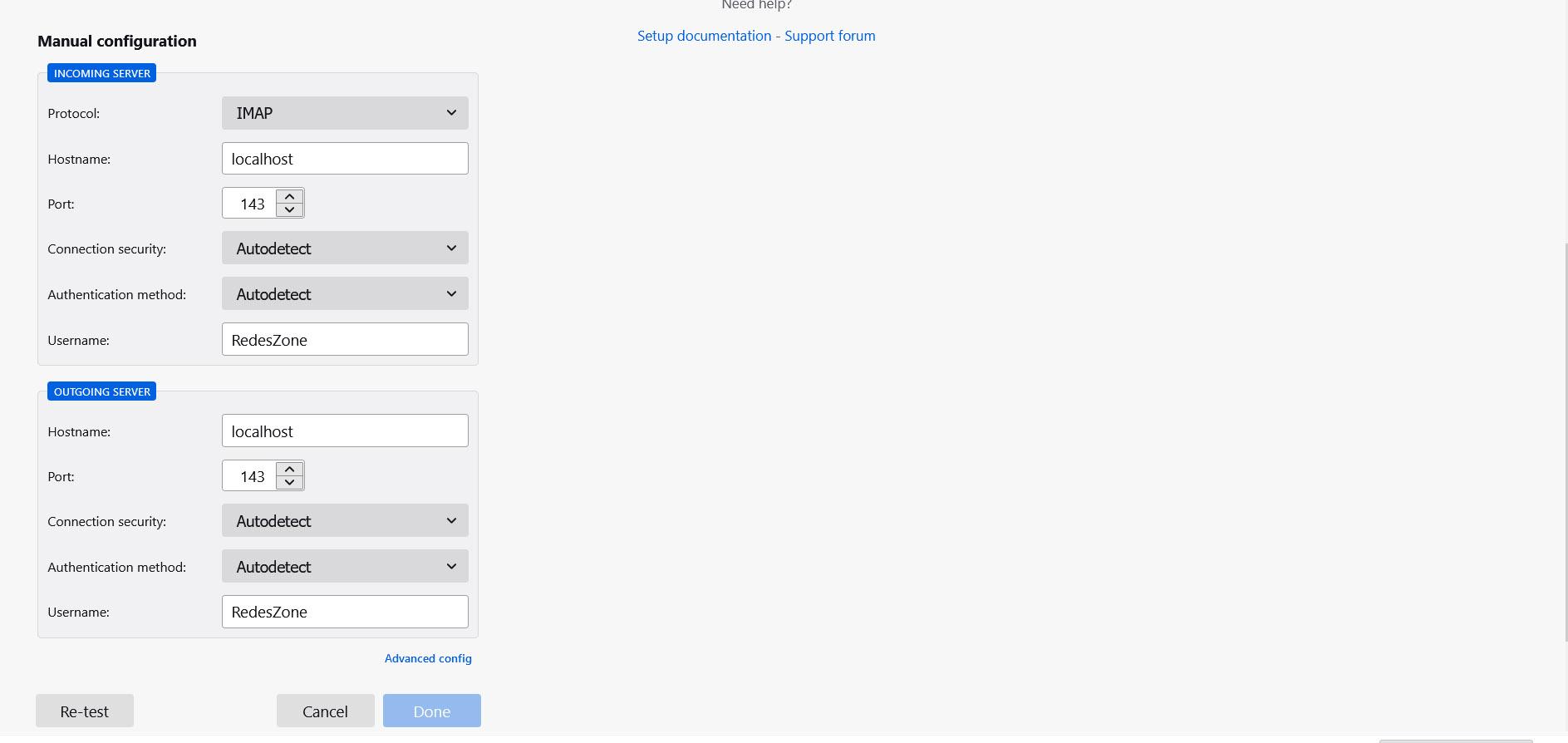
Bunu yapılandırdığımızda, Windows'ta zaten özel posta sunucumuz olarak kullanabiliriz. Üçüncü taraf hizmetlere bağlı kalmadan tam kontrole sahip olabileceğiz ve e-postayı daha güvenli bir şekilde kullanabileceğiz.
Gelişmiş ayarlarda mevcut birçok seçenek bulacaksınız. Örneğin, güvenlik ayarlarını değiştirebilecek, başladığınızda yeni mesaj olup olmadığını, ne sıklıkla vs. kontrol edebileceksiniz. Thunderbird uygulaması .
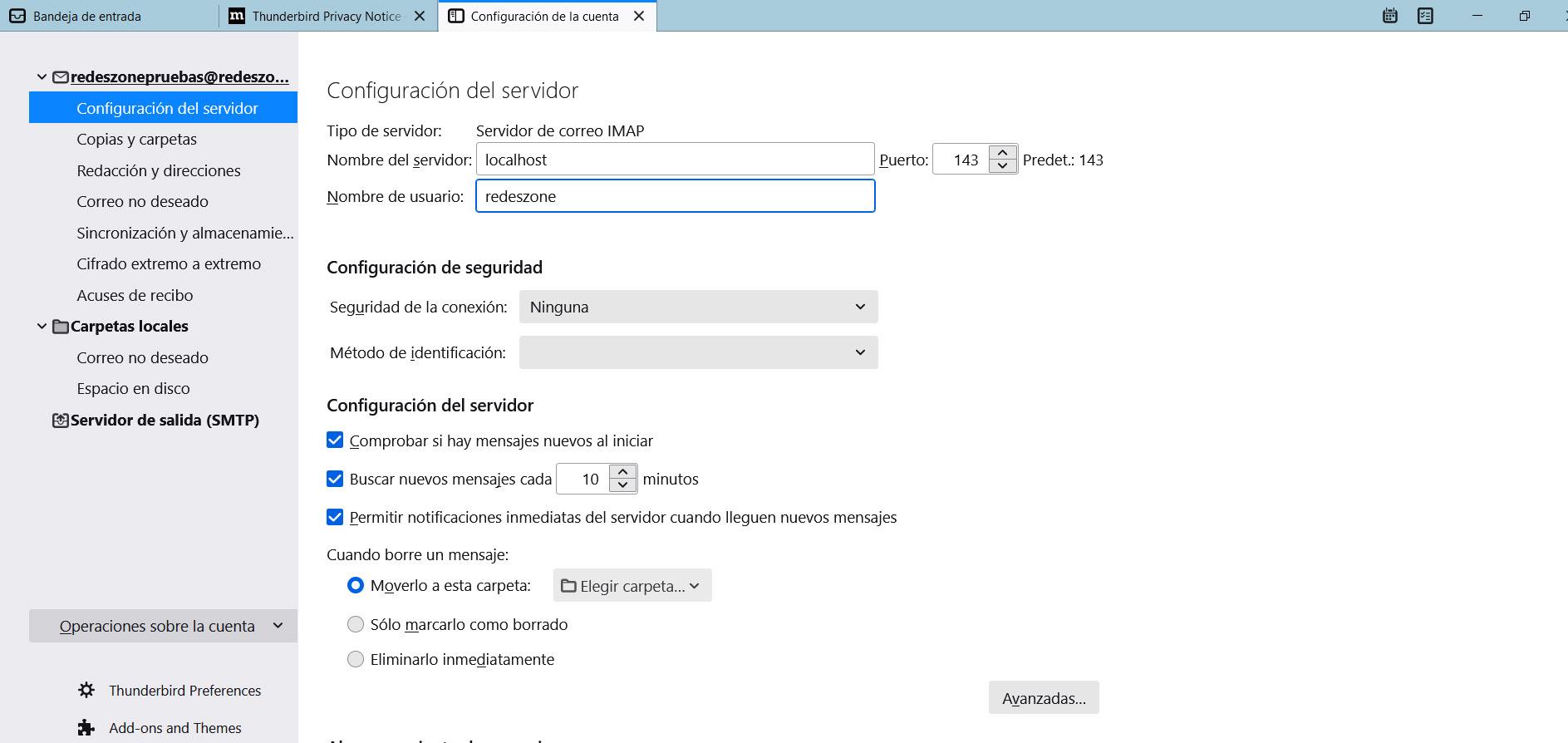
Thunderbird'ün ücretsiz ve açık kaynaklı bir uygulama olduğunu unutmayın. E-posta kullanırken güvenliği ve gizliliği artırmak için birçok kullanıcının dikkate aldığı bir seçenektir.
gerçekleştiriyorum
Kısacası, kendi işinizi yönetmek istiyorsanız Windows'ta e-posta sunucusu , gösterdiğimiz bu iki program ile yapabileceksiniz. Basit bir şekilde yapılandırabileceğiniz ücretsiz uygulamalardır. Oradan, Windows bilgisayarınızda e-postalar alabilecek ve bunlar üzerinde her zaman tam kontrole sahip olacaksınız.
bir erişime sahip olmanız gereklidir. üst düzey alan adı , ve DNS'sini doğru şekilde yapılandırmak için. Buradan, istediğiniz hesabı oluşturabilir ve hesabın tamamen korunması için iyi bir şifre atayabilirsiniz. Korumayı daha da artırmak için bazı parametreleri her zaman değiştirebilirsiniz.
Maksimum güvenlik ve tam kontrol arıyorsanız, kesinlikle iyi bir seçenektir. Ayrıca, gördüğünüz gibi, onu kullanmak için herhangi bir ücret ödemeniz veya hem hMailServer hem de Thunderbird'de gördüğümüz adımların ötesinde karmaşık konfigürasyonlar yapmanız gerekmeyecek.
